如何在Chrome浏览器中提高视频播放质量
发布时间:2025-06-03
来源:Chrome官网

1. 调整视频播放设置:在视频播放页面,右键点击视频,选择“设置”(不同网站的设置选项可能略有不同)。在这里可以调整视频的清晰度、音量等基本参数。如果有更高的清晰度选项,如从标清切换到高清或者超清,可以尝试选择更高的清晰度来提升视频质量,但要注意网络状况是否能支持,避免出现卡顿。
2. 更新显卡驱动:显卡驱动的问题可能会导致视频播放效果不佳。你可以通过设备管理器来检查和更新显卡驱动。在Windows系统中,右键点击“此电脑”,选择“管理”,然后在设备管理器中找到“显示适配器”,右键点击你的显卡设备,选择“更新驱动程序”。按照提示完成驱动的更新,确保显卡驱动是最新版本,这有助于提高浏览器的视频渲染能力,使视频画面更清晰、色彩更准确。
3. 优化系统和浏览器性能:关闭其他占用大量系统资源的程序,如正在下载文件、运行大型软件等。这些程序可能会占用网络带宽和CPU资源,影响视频播放的流畅度和质量。同时,在Chrome浏览器中,点击菜单(三个点),选择“更多工具”,然后点击“扩展程序”,禁用那些不必要的扩展程序,因为一些扩展程序可能会在后台占用资源,导致视频播放卡顿,影响质量。
4. 使用硬件加速:在Chrome浏览器中,点击菜单(三个点),选择“设置”。在设置页面中,向下滚动找到“高级”选项。在“系统”部分,确保“使用硬件加速模式(如果可用)”选项是开启状态。硬件加速可以利用电脑的GPU来加速视频的解码和渲染,从而提高视频播放的质量,减少画面撕裂和卡顿现象。不过,如果遇到兼容性问题导致浏览器崩溃或视频无法正常播放,可以尝试关闭该选项。
谷歌浏览器下载历史无法加载是否账号登出导致
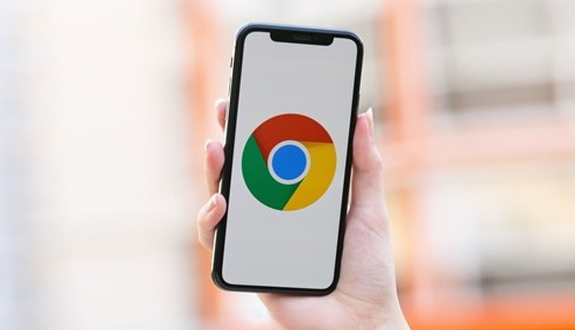
谷歌浏览器下载历史无法加载可能由账号登出引起,本文分析账号状态对下载数据的影响及恢复方案,确保历史记录正常访问。
google Chrome浏览器下载任务优先级调整及管理技巧
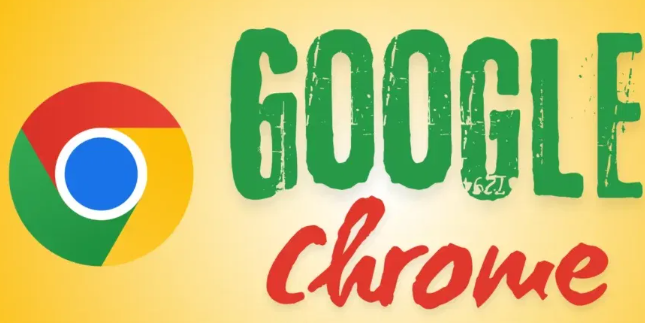
针对google Chrome浏览器下载任务,介绍优先级调整及科学管理技巧,帮助用户合理分配带宽资源,实现多任务高效运行。
谷歌浏览器下载任务突然消失的解决技巧

遇到谷歌浏览器下载任务突然消失,用户可通过查看下载历史、重启浏览器或使用扩展工具找回下载记录。
Google Chrome插件文件被拦截怎么办

针对Google Chrome插件文件被拦截的问题,提供有效解锁和安装方法,保障插件正常使用。
google Chrome浏览器隐私保护新功能有哪些
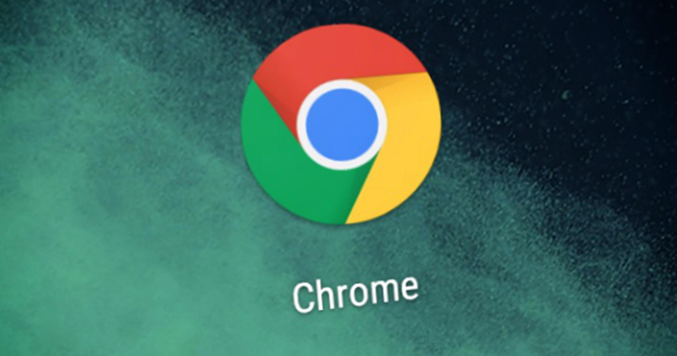
Google Chrome浏览器持续升级隐私保护功能,提升用户安全。本文详细介绍最新隐私功能及应用场景。
如何在Chrome中管理网站数据保护个人信息

学习如何在Chrome中管理和控制网站数据的存储与访问,采取有效的隐私保护策略,确保个人信息的安全。
